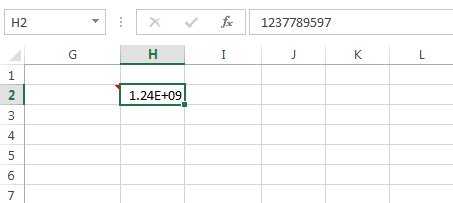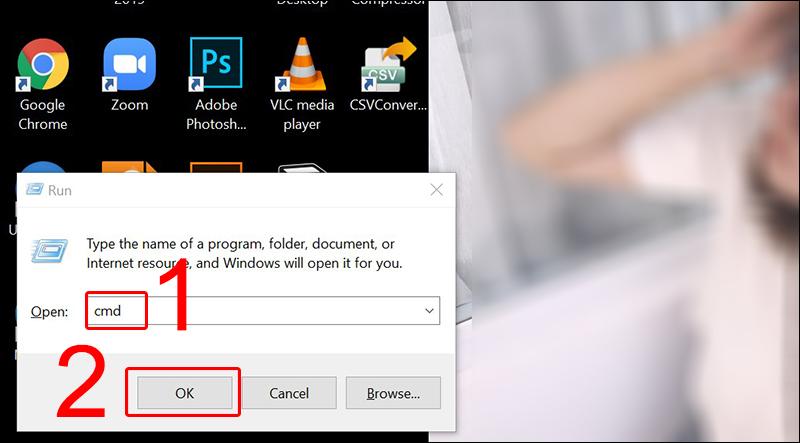Nếu bạn đang sử dụng máy tính laptop HP có hỗ trợ bàn phím sáng thì đừng ngần ngại mà bật đèn ngay lên khi thực hiện công việc, học tập hay giải trí vào ban đêm nhé! Việc mở đèn bàn phím trong môi trường thiếu sáng sẽ giúp cải thiện tầm nhìn của mắt hơn khi sử dụng laptop. Tuy nhiên, có không ít người gặp khó khăn trong việc bật đèn bàn phím laptop HP và trong danh mục thủ thuật máy tính thuộc updatemoi.com dưới đây sẽ chia sẻ đến bạn những cách đơn giản nhất để thực hiện trên các dòng thiết bị khác nhau thuộc hãng này.
Xem Nhanh Mục Lục
Công dụng của tính năng bật tắt đèn bàn phím HP
Máy tính laptop của hãng HP ngày càng được nhiều người ưa chuộng sử dụng không chỉ bởi kiểu dáng hợp thời trang mà công nghệ tích hợp của hãng này cũng luôn bắt kịp xu hưởng đặc biệt là đèn bàn phím laptop với khả năng tạo hiệu ứng bắt mắt thu hút rất nhiều người dùng lựa chọn bởi nó vô cùng bắt mắt
Thêm vào đó, tính năng bật tắt đèn bàn phím laptop HP giúp cho mọi người có thể thấy được rõ ràng bàn phím hơn trong bóng tối cũng như tắt chúng đi khi cần thiết mà không gây ảnh hưởng gì đối với người sử dụng. Việc thực hiện chỉ thông qua 1 thao tác nhất định nên hoàn toàn không gây khó khăn và nếu bạn chưa biết làm cách nào để tắt/ bật tính năng này thì hãy theo dõi phần mục dưới đây của updatemoi.com nhé
Cách mở đèn bàn phím laptop HP bằng Control Panel
Đối với người dùng hệ điều hành windows thì chắc hẳn sẽ không thể không biết đến tính năng Control Panel. Trong đó có tích hợp sẵn công dụng giúp bật đèn bàn phím nhưng chỉ áp dụng đối với hệ điều hành windows 10 (đây là hệ điều hành bắt buộc người dùng cài đặt khi mua máy tính mới hiện nay). Để thực hiện mọi người làm như sau
Bước 1: Trên màn hình máy tính windows 10, mọi người nhấn vào ô tìm kiếm và nhập từ khoá Control Panel rồi nhấn chọn vào kết quả hiển thị

Bước 2: Trong giao diện hiển thị tính năng như hình ảnh minh hoạ bên dưới, mọi người tìm đến tính năng Windows Mobility Center và nhấn vào đó

Bước 3: Trong phần cửa sổ hiện lên mọi người chú ý đến phần customized by HP (cái này tuỳ vào công nghệ mỗi hãng nhé) và nhấn chọn Keyboard Bracklight

Bước 4: Tại mục Keyboard birghtness, mọi người kéo thanh như ô vuông đỏ ở hình minh hoạ bên dưới đến Bright và nhấn OK là đã thực hiện mở đèn bàn phím laptop HP thành công rồi nhé

Hướng dẫn nhanh tắt đèn bàn phím laptop HP bằng Control Panel
Với việc thực hiện cách sử dụng tính năng Control Panel để bật thì việc tắt đèn trên bàn phím máy tính HP cũng thực hiện tương tự như phần mục trên mà updatemoi.com đã chia sẻ. Ở đây mình sẽ hướng dẫn nhanh đến mọi người thao tác thực hiện như sau: Vào Start > Chọn Control Panel > Windows Mobility Center > Keyboard Bracklight > Chuyển từ Bright (hoặc Dim) về Off để tắt đèn bàn phím HP
Cách bật đèn bàn phím laptop HP bằng tổ hợp phím
Trong trường hợp máy tính của các bạn sử dụng được hỗ trợ bàn phím backlight thì ở các nút bấm sẽ được dành ra một phím có biểu tượng hình tia sáng với một vài nút chấm tượng trưng cho bàn phím (phím này được gọi là keyboard backlight). Khi được hỗ trợ tính năng này trên thiết bị thì người dùng chỉ cần thực hiện tổ hợp phím với dòng được hỗ trợ này mọi người có thể thực hiện với thao tác Fn + phím cách

Ở một trong những dòng khác, hãng HP sẽ sử dụng bàn phím backlight tích hợp tính năng này trên phím F5 với biểu tượng mô phỏng ba tia sáng và ba tia có màu sáng. Trong trường hợp các bạn sử dụng tổ hợp phím Fn + F5 này để bật đèn bàn phím HP

Ở một trường hợp khác, nhằm tối ưu hơn đối với người dùng thì HP đã tích hợp công nghệ bàn phím Back light ở một nút riêng biệt như phím F5. Đối với trường hợp này, mọi người thực hiện việc mở đèn bàn phím cũng tiện lợi hơn bằng việc nhấn vào phím đó là được. Ở đây đơn giản bạn bấm vào F5 là mở đèn lên rồi

Ngoài những phương pháp thực hiện bật đèn bàn phím máy tính laptop HP được updatemoi.com bên trên ra thì ở những đời trước đó hãng này thiết kế cách mở hoàn toàn khác với việc sử dụng phím F3. Đây là bản thiết kế tiêu chuẩn ở bàn phím cũ và cũng có khả năng điều chỉnh được đèn nền của thiết bị, nó sẽ có biểu tượng mặt trời giống hình ảnh minh hoạ bên dưới

Cách tắt đèn bàn phím laptop HP bằng phím cứng
Ở phương án sử dụng phím cứng để tắt đèn bàn phím thì thao tác thực hiện tương tự như lúc bạn mở đèn bàn phím HP vậy. Tuy nhiên, có một vài điểm đáng lưu ý rằng tiện ích tích hợp trên bàn phím của hãng sẽ được chia thành nhiều loại trong đó có loại có thể tuỳ chỉnh độ sáng bằng việc nhấn 1 hoặc 2 lần. Vì thế, việc tắt ánh sáng của bàn phím cũng cần thực hiện thêm 1 hoặc 2 lần ấn thì mới có thể thực hiện được nhé!
Tổng kết
Việc bật đèn bàn phím laptop HP như các bạn có thể thấy trên hướng dẫn cách thực hiện khá đơn giản và dễ thực hiện với nhiều lựa chọn khác nhau chứ không áp dụng riêng biệt như các hãng sản xuất máy tính laptop khác. Mình xin được dừng bài viết chia sẻ về cách mở/tắt đèn bàn phím trên máy tính laptop HP ở đây và đừng quên trong chuyên mục thủ thuật máy tính thuộc website Cập Nhật Mới còn rất rất nhiều các chủ đề liên quan đến mẹo dùng máy tính laptop, pc hữu ích đến bạn. Đừng bỏ lỡ nhé!